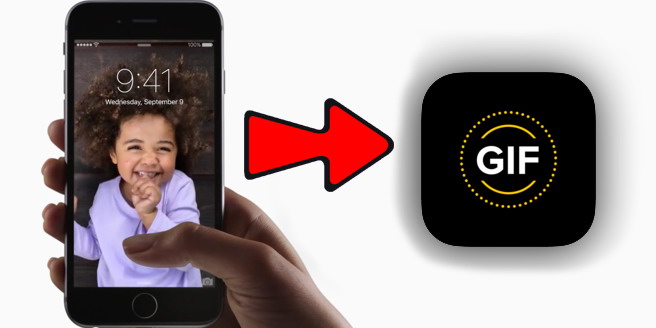用于转换烦人的 HEIC 图像的隐藏 Mac 工具
您将一个装满照片的文件夹发送给使用 Windows 的朋友。他们不知道如何打开它们。你做什么工作?
这些照片很可能是 HEIC 照片,在 Windows 上打开它们并不容易(对于许多桌面应用程序来说也很困难)。虽然您可以在“预览”或您选择的照片编辑应用程序中打开每张照片并将其导出为其他格式,但在 Mac 上有一种更快的方法。问题是:它只是有点隐藏。以下介绍了如何只需点击几下即可转换任何大量照片。
在 macOS Finder 中批量转换照片
首先,前往 Finder 中要转换的照片文件夹。选择要转换的所有照片 - 如果需要全部照片,您还可以使用键盘快捷键 CMD-A 选择文件夹中的每张照片,或者可以按住 Shift 键并选择要转换的所有照片。
选择要转换的照片后,右键单击。在弹出的菜单中,将鼠标悬停在“快速操作”上,然后单击“转换图像”。
系统会询问您要将图像转换为哪种格式 - 您可以选择 JPEG、PNG 或 HEIF。
建议阅读:Pixel 手机上隐藏的 Google Photos 功能可使用 AI 转换图像
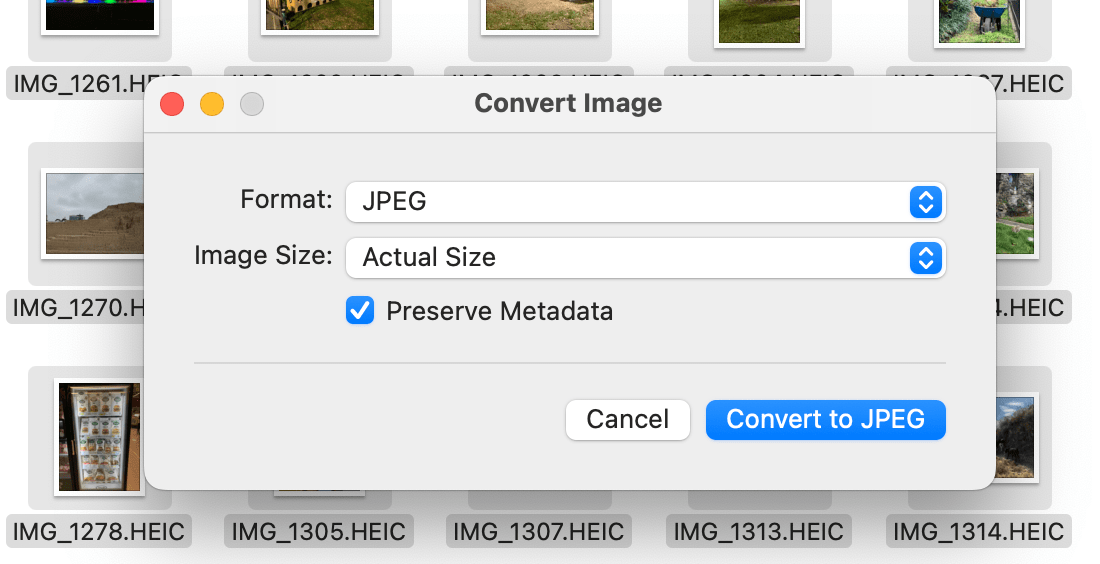
您还可以决定转换后的图像应该有多大——选项有实际大小、大、中和小。准备好后,单击“转换”按钮。
每张选定的照片都将转换为您选择的格式。旧照片不会被删除;新照片将位于同一文件夹中。如果您愿意的话,可以由您决定是否删除旧文件。
快速转换工具可以工作,但并不完美。一方面,您无法真正微调图像质量,也无法为转换后的图像选择最终存放的文件夹。如果您想要更多控制权,则可以使用预览应用程序进行转换。首先,打开要在预览中转换的所有照片。它们将显示在左侧的侧边栏中,沿着您当前正在查看的图像。
 截图:苹果
截图:苹果
通过单击周围或使用键盘快捷键 CMD+A 选择您打开的所有图像。接下来单击菜单栏中的“文件”,然后单击“导出所选图像”。您将看到一个标准文件保存对话框。
 截图:苹果
截图:苹果
选择您想要导出的格式。接下来,单击“显示选项”按钮 - 这将允许您微调图像导出。如果您愿意,预览支持将文件另存为 TIFF,并且还支持将所有照片合并到 PDF 文件中。
按照您喜欢的方式配置所有内容后,单击“选择”,您的图像将导出。